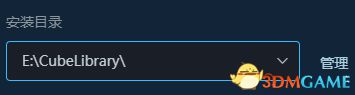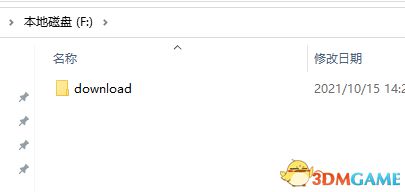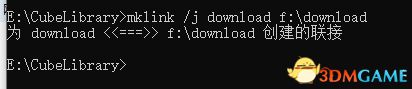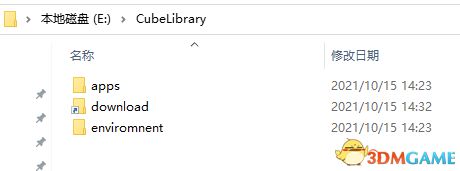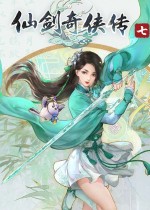《仙剑奇侠传7》小容量SSD固态硬盘安装教程
第1页:
展开将《仙剑奇侠传7》安装在SSD中可以大大缩短加载时间,但是很多玩家的固态容量并不是很大,可能只够安装,但是首日的更新问题导致无法安装成功安装。下面就为大家带来由“monkeyxj7”分享的《仙剑奇侠传7》小容量SSD固态硬盘安装教程,希望对大家有用。
看到很多朋友在纠结,128的SSD容量有点小,游戏下载+安装需要111G多,容量不够,但是装下60多G的游戏还勉强够,所以分享下方法。
首先打开方块的安装目录,就是点击安装游戏的时候弹出的这个框,如果游戏默认的安装目录不是SSD,这里可以通过点击管理,将安装目录更改到SSD中。
打开目录后可以看到里边有3个目录
其中,download就是游戏的下载目录,我们的目标是把download目录的实际存储路径放到机械盘里,这样,游戏就会被下载到机械盘中,不再占用SSD空间。
所以,先删除这里的download目录,放心删好了,这个目录里边都是游戏的下载压缩包,不放心,也可以移动到别的地方,保证当前目录下的download目录已经没有了。
这一步别漏了,否则后续会报错,删除/移走都可以。
在F盘中新建一个download文件夹。
我们这里假设游戏安装目录是默认的E:\CubeLibrary,E盘是SSD,F盘是机械盘,如果不是,请自行修正。
打开一个cmd命令行窗口(点击开始,直接输入cmd,就出来了)。
输入 cd /d E:\CubeLibrary 进入到了E:\CubeLibrary目录下,当然,如果你的游戏安装目录不是默认的E:\CubeLibrary,那么请自行修改cd /d后面的内容。
然后再输入mklink /j download f:\download。
完成后就可以关掉cmd了。
这样我们就创建了一个位于E:\CubeLibrary下的download的目录链接,到F盘的download目录,以后所有写入E:\CubeLibrary\download下的文件都会被实际写入f:\download下,不会占用ssd空间。
完成后就可以放心点击安装游戏了,游戏下载的压缩包都会被存入机械盘,下载安装后游戏安装会安装到E:\CubeLibrary\apps目录下,实际位置没变,还是SSD。
更多相关内容请关注:仙剑奇侠传7专区
责任编辑:夏目贵志
- 《Esophaguys》官方中文版下载
- 《Store It!》官方正版下载
- 《Shroomtopia》官方中文版下载
- 《Talented》官方中文版下载
- 《维拉克塔尔》官方中文版下载
- 《Feign》官方中文版下载
- 《ISLAND》官方中文版下载
- 《Unto The End》官方中文版下载
-
 看不见比看得见更色 要犯罪就犯大屁股罪的囧图
看不见比看得见更色 要犯罪就犯大屁股罪的囧图
 拉瑞安《神界》预告获本届TGA最高看量!马东锡老二
拉瑞安《神界》预告获本届TGA最高看量!马东锡老二
-
 《异形》恐怖新作曝光!2028年发售你期待吗?
《异形》恐怖新作曝光!2028年发售你期待吗?
 《古墓丽影》泳装劳拉引热议!国外玩家疯狂“舔屏”
《古墓丽影》泳装劳拉引热议!国外玩家疯狂“舔屏”
-
 本人超好看!影之刃零女脸模回应:看到游戏形象很开心
本人超好看!影之刃零女脸模回应:看到游戏形象很开心
 不到一天!《影之刃零》B站定档预告播放量近300万
不到一天!《影之刃零》B站定档预告播放量近300万
- TGA颁奖结束!年度最佳《光与影:33号远征队》!
- EPIC喜加一连送第一弹:《霍格沃茨之遗》!
- TGA2025信息汇总!影之刃发售日 生化9里昂亮相等
- 《古墓丽影》重制版官宣!劳拉经典性感"蓝背心"回归
- 《影之刃零》正式定档!2026年9月9日
- 拉瑞安《神界》正式公布!TGA雕像之谜尘埃落定
- 《影之刃零》现已上架PS&Steam!新预告发布倒计时
- 《光与影》免费更新内容引争议!玩家:纯粹恶心人
- 《生化9》豪华版奖励全公开:女主穿包臀裙眼神拉丝
- TGA获奖名单一图流!《光与影》9项大奖横扫全场